Прегледање и уметање датума последње измене документа у Ворд документу
Сваки документ који креирате у Ворд(Word) -у садржи информације о документу или својствима(Properties) , као што су датум креирања датотеке, аутор документа и број страница и речи у документу.
Када сачувате документ, нека од ових својстава су ажурирања, као што је датум када је документ последњи пут сачуван или измењен. Можете уметнути овај датум у свој документ и аутоматски га ажурирати. Прво(First) ћемо вам показати како да видите својства документа за Ворд 2010(Word 2010) до 2016, Ворд 2007(Word 2007) и Ворд 2003(Word 2003) документе. Затим ћемо вам показати како да убаците последњи измењени датум у своје документе за Ворд(Word) .
Прегледајте својства документа у Ворд-у
Да бисте видели својства отвореног документа у Ворд(Word) -у , кликните на картицу Датотека(File) и кликните на Инфо(Info) .

На десној страни прозора су наведена својства документа, укључујући датум последње измене(Last Modified ) , датум креирања документа ,(Created) аутора и(Author) број речи(Words) у документу.
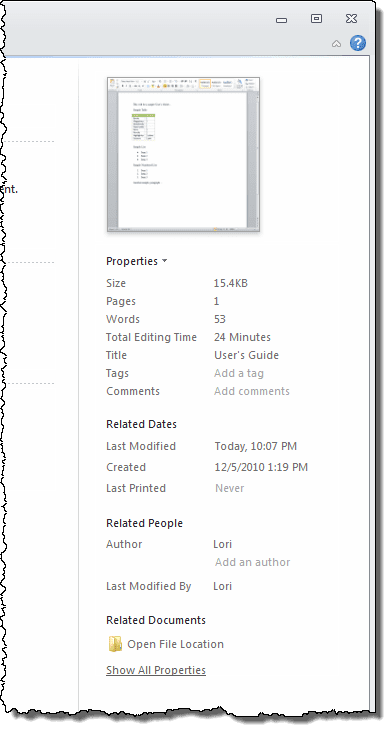
Такође можете приказати својства документа у табли на врху документа. Да бисте то урадили, кликните на дугме Својства(Properties) и изаберите Прикажи таблу документа(Show Document Panel) из падајућег менија. У новијим верзијама Ворд(Word) -а, табла документа је уклоњена, тако да можете да видите само напредна својства.

Приказује се панел Својства документа . (Document Properties)Са овог панела можете приступити и дијалошком оквиру који приказује сва својства сачувана за документ. Да бисте то урадили, кликните на дугме Својства документа(Document Properties ) у горњем левом углу панела и изаберите Напредна својства(Advanced Properties) из падајућег менија.
НАПОМЕНА:(NOTE:) Такође можете изабрати Напредна својства(Advanced Properties) из падајућег менија на дугмету Својства на картици (Properties)Датотека(File) поменутој изнад.
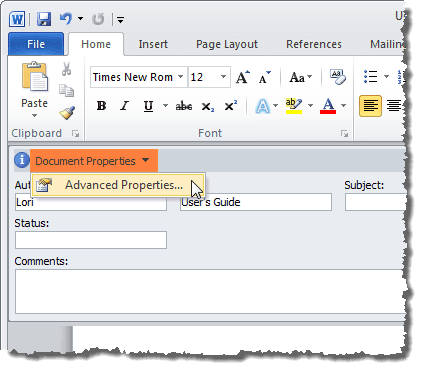
Приказује се дијалог Својства . (Properties)Можете да видите различите картице које приказују различите информације о документу, укључујући датуме креирања(Created) , измене(Modified) , приступа(Accessed) и штампања(Printed) (ако је применљиво), као и статистику(Statistics) о документу, као што је број речи и знакова у документу. Кликните на (Click) ОК(OK) или Цанцел(Cancel) да бисте затворили оквир за дијалог.
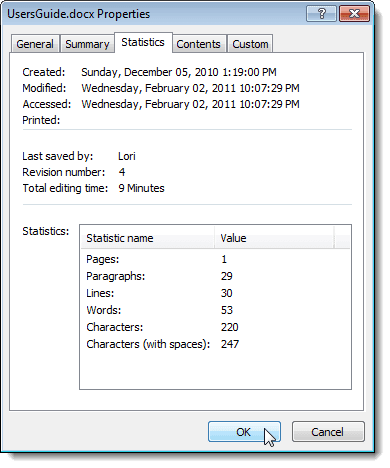
Такође можете променити нека својства на картици Резиме(Summary) . Када завршите са прегледом својстава документа, кликните на ОК(OK) ако сте унели промене које желите да сачувате или кликните на Откажи(Cancel) да бисте затворили дијалог Својства(Properties) без чувања промена.

Прегледајте (View Document) својства(Properties) документа у програму Ворд 2007(Word 2007)
Да бисте видели својства отвореног документа у програму Ворд 2007(Word 2007) , кликните на дугме Оффице(Office) .

Изаберите Prepare | Properties из менија Оффице .(Office)
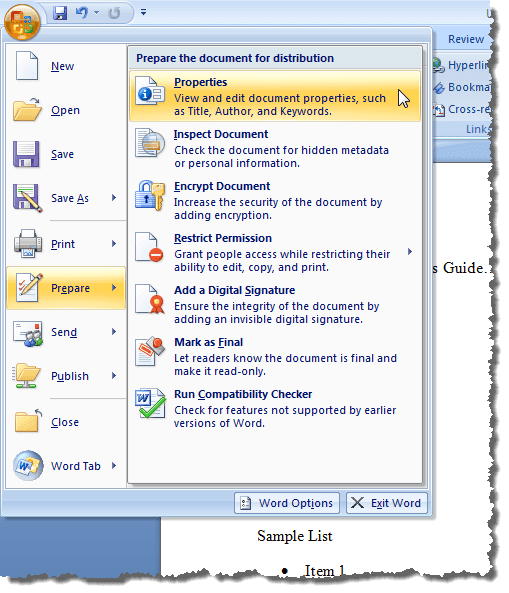
Панел Својства документа(Document Properties) приказује се на врху документа. Да бисте приступили дијалогу Својства , кликните на дугме (Properties)Својства документа(Document Properties) , баш као што сте урадили у програму Ворд 2010(Word 2010) , и изаберите Напредна својства(Advanced Properties) .
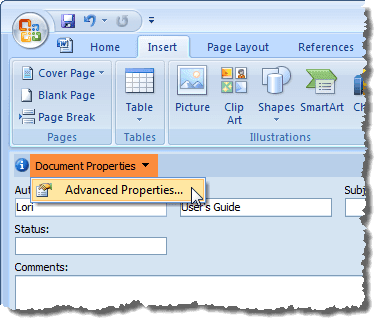
Дијалог Својства(Properties) је исти као у Ворд 2010(Word 2010) .
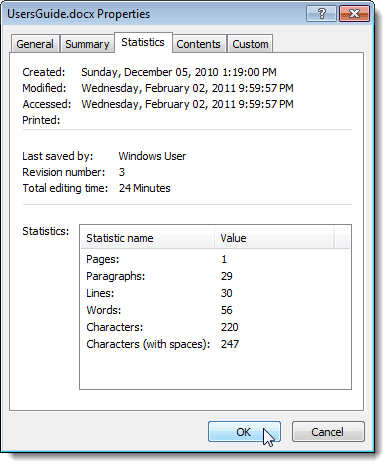
Прегледајте (View Document) својства(Properties) документа у програму Ворд 2003(Word 2003)
Да бисте видели својства отвореног документа у програму Ворд 2003(Word 2003) , изаберите Својства(Properties) из менија Датотека .(File)

Приказује се дијалог Својства(Properties) и исти је као у Ворд 2010(Word 2010) и Ворд 2007(Word 2007) .

Уметните(Insert) датум последње измене(Modified Date) у Ворд документ(Word Document)
У програму Ворд(Word) , да бисте унели датум када је тренутно отворени документ последњи пут сачуван или измењен, кликните на картицу Уметање(Insert) .
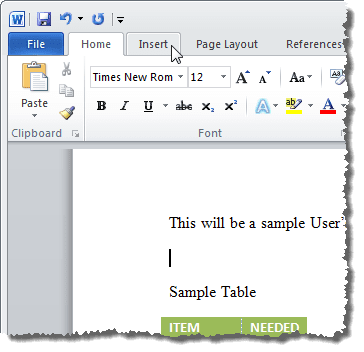
У одељку Текст(Text) на картици Уметање(Insert) кликните на дугме Брзи делови(Quick Parts) и изаберите Поље(Field) из падајућег менија.

Ако користите Ворд 2003, изаберите Поље(Field) из менија Уметање .(Insert)

Приказује се оквир за дијалог Поље . (Field)Изаберите Датум и време(Date and Time) са падајуће листе Категорије .(Categories)

Изаберите Сачувај датум(SaveDate) на листи Имена поља(Field names) и изаберите жељени формат за датум на листи Формати датума у (Date formats)пољу Својства(Field properties) поља. Кликните на ОК(OK) .
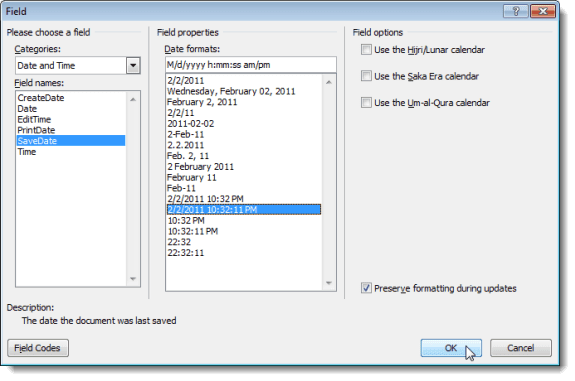
Датум последње измене(Last Modified) се убацује у ваш документ. Ако поставите курсор било где у датум, приметићете да датум има сиву позадину. То указује да је то поље.

Када сачувате датотеку, поље се не ажурира аутоматски. Да бисте ручно ажурирали поље, кликните десним тастером миша било где на пољу и изаберите Ажурирај поље(Update Field) из искачућег менија.

Поље се ажурира на датум (и време, ако је применљиво, у зависности од изабраног формата датума) када је датотека последњи пут сачувана.
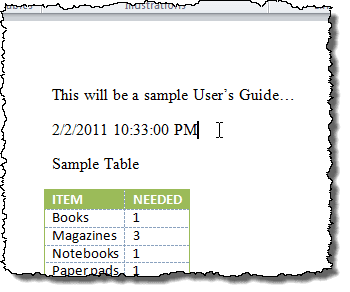
НАПОМЕНА:(NOTE:) Поље СавеДате(SaveDate) (или Датум последње измене(Last Modified) ) које сте унели аутоматски ће се ажурирати сваки пут када отворите датотеку.
Такође можете уметнути друге информације о датуму и времену из својстава документа у свој документ помоћу поља, као што су ЦреатеДате(CreateDate) и ЕдитТиме(EditTime) . Да бисте уметнули друге типове својстава документа у свој документ, изаберите Информације о документу(Document Information) са падајуће листе Категорије у оквиру за дијалог (Categories)Поље(Field) и изаберите својство као што су Аутор(Author) , Име(FileName) датотеке , Наслов(Title) итд. Уживајте!
Related posts
9 начина да отворите Ворд документ без Ворд-а
Како повратити Ворд документ
Како претворити Ворд документ у ПДФ
Проверите све хипервезе у МС Ворд документу за неколико секунди
Сакриј поверљиве податке у Ворд 2007/2010 документу
Како направити једноставан календар у Мицрософт Ворд-у
Брзо изговорите бројеве у Ворд-у и Екцел-у
Како направити спајање поште у Мицрософт Ворд-у
Како избрисати листу недавно отворених датотека у програму Ворд
Уметните метак у средину реченице у речи
Користите Спике за исецање и лепљење више текстуалних ставки у Ворд
Генеришите насумични текст или Лорем Ипсум текст у МС Ворд-у
Како пронаћи и заменити речи у МС Ворд-у и Гоогле документима
Прикажи/сакриј кодове поља у Ворд-у и претвори поља у текст
Како ажурирати стари Ворд документ на најновији Ворд формат
Како додати нове фонтове у Мицрософт Ворд
Поправи Ворд се отвара само у безбедном режиму
Нека ОпенОффице Вритер изгледа и функционише више као Мицрософт Ворд
Како додати фусноте у Ворд
Како сортирати по датуму у Екцелу
